Check-in mit NFC-Chips statt QR-Codes
Neue Funktion der Check-in-App
Mit diesem Update können in der guestoo Check-in-App NFC-Chips (z. B an Armbändern) beschrieben und anschließend für den Check-in verwendet werden.
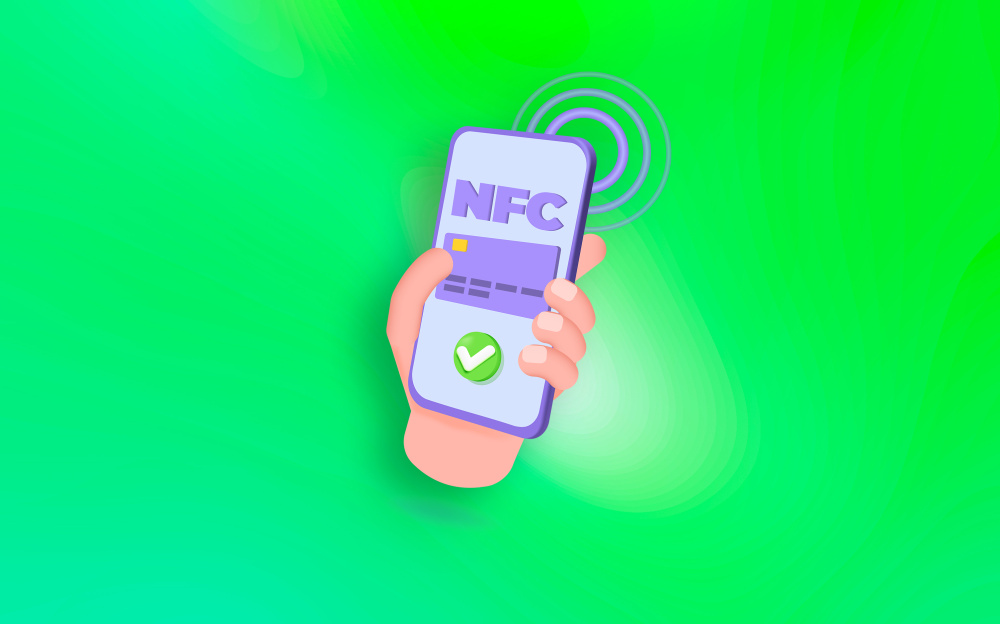
Diese Methode kann die Nutzung von QR-Codes gänzlich ersetzen oder auch ergänzen, wenn z. B. VIP-Gäste ein Armband mit NFC-Chip bekommen sollen, um den Check-in für sie komfortabler zu gestalten.
Hierfür müssen zunächst die NFC-Chips beschrieben werden.
So gehts:
- Tippe unten rechts in der Menüleiste der Check-in-App auf "Mehr"
- Wähle den Menüpunkt "Check-in-Einstellungen" aus
- Scrolle nach unten zum Abschnitt "NFC Armbänder"
- Klicke auf den Button "Hier beschreiben"
- Scanne nun zunächst den QR-Code des gewünschten Gastes ein
- Tippe dann auf den Button "NFC beschreiben"
- Halte anschließend den NFC-Chip so lange hinten an Dein Smartphone, bis die App anzeigt, dass der Chip erfolgreich beschrieben wurde
- Fertig - Du kannst das NFC-Armband oder die NFC-Karte nun an den Gast weitergeben, damit er sich damit einchecken kann
Der Check-in-Prozess mit dem NFC-Chip sieht am Tag des Events wie folgt aus:
- Das Check-in-Personal tippt im Check-in-Screen der App auf den Button "NFC"
- Der Gast hält das NFC-Medium an die Hinterseite des Check-in-Geräts
- Je nach Einstellungen in der App muss der Check-in noch durch das Check-in-Personal per Knopfdruck bestätigt werden, optional wird (automatisch oder per Knopfdruck) noch ein Namensschild für den Gast gedruckt
- Fertig - der Gast ist nun eingecheckt
Der beschriebene NFC-Chip kann genau so genutzt werden, wie die QR-Check-in-Codes der Gäste.
Weitere Informationen zu den Einstellungen und Funktionen der Check-in-App findest Du in unserer Doku.


